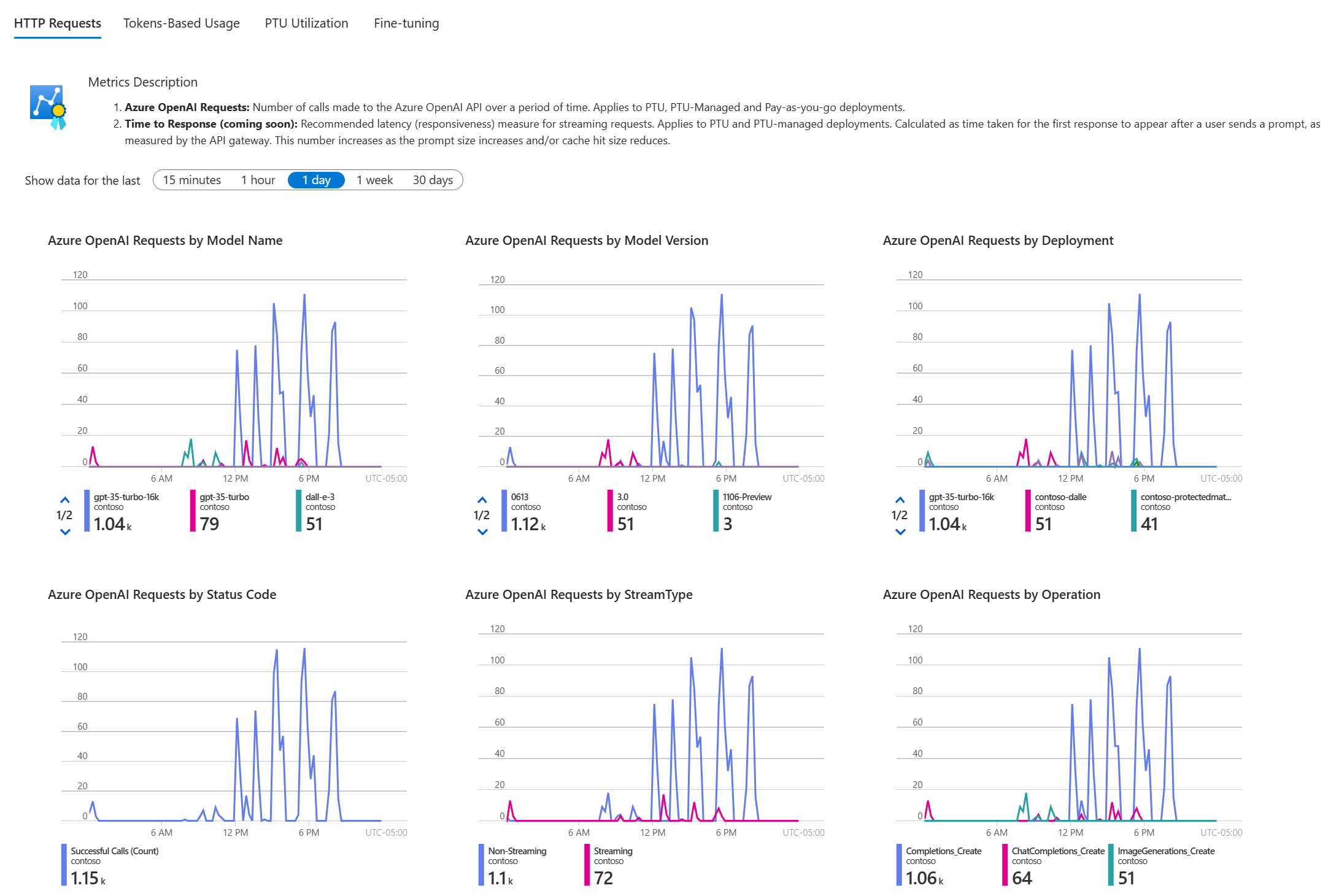Monitorování Azure OpenAI
Tento článek popisuje:
- Typy dat monitorování, které můžete pro tuto službu shromažďovat.
- Způsoby analýzy dat
Poznámka:
Pokud už tuto službu nebo Azure Monitor znáte a chcete jenom vědět, jak analyzovat data monitorování, přečtěte si část Analyzovat na konci tohoto článku.
Pokud máte důležité aplikace a obchodní procesy, které spoléhají na prostředky Azure, musíte monitorovat a dostávat výstrahy pro váš systém. Služba Azure Monitor shromažďuje a agreguje metriky a protokoly ze všech komponent systému. Azure Monitor poskytuje přehled o dostupnosti, výkonu a odolnosti a upozorní vás na problémy. K nastavení a zobrazení dat monitorování můžete použít Azure Portal, PowerShell, Azure CLI, ROZHRANÍ REST API nebo klientské knihovny.
- Další informace o službě Azure Monitor najdete v přehledu služby Azure Monitor.
- Další informace o tom, jak obecně monitorovat prostředky Azure, najdete v tématu Monitorování prostředků Azure pomocí služby Azure Monitor.
Řídicí panely
Azure OpenAI poskytuje předefinované řídicí panely pro každý z vašich prostředků Azure OpenAI. Pokud chcete získat přístup k přihlášení k https://portal.azure.com řídicím panelům monitorování a vybrat podokno přehledu pro některý z vašich prostředků Azure OpenAI.
Řídicí panely jsou seskupené do čtyř kategorií: požadavky HTTP, využití založené na tokenech, využití PTU a jemné ladění.
Shromažďování a směrování dat ve službě Azure Monitor
Azure OpenAI shromažďuje stejné druhy dat monitorování jako jiné prostředky Azure. Azure Monitor můžete nakonfigurovat tak, aby generoval data v protokolech aktivit, protokolech prostředků, protokolech virtuálních počítačů a metrikách platformy. Další informace najdete v tématu Monitorování dat z prostředků Azure.
Metriky platformy a protokol aktivit služby Azure Monitor se shromažďují a ukládají automaticky. Tato data je možné směrovat do jiných umístění pomocí nastavení diagnostiky. Protokoly prostředků služby Azure Monitor se neshromažďují a neukládají, dokud nevytvoříte nastavení diagnostiky a pak protokoly směrujete do jednoho nebo více umístění.
Při vytváření nastavení diagnostiky určíte, které kategorie protokolů se mají shromažďovat. Další informace o vytváření nastavení diagnostiky pomocí webu Azure Portal, Azure CLI nebo PowerShellu najdete v tématu Vytvoření nastavení diagnostiky pro shromažďování protokolů platformy a metrik v Azure.
Mějte na paměti, že použití nastavení diagnostiky a odesílání dat do protokolů služby Azure Monitor má spojené další náklady. Další informace najdete v tématu Výpočty a možnosti nákladů služby Azure Monitor.
Metriky a protokoly, které můžete shromažďovat, jsou popsány v následujících částech.
Typy zdrojů
Azure používá koncept typů prostředků a ID k identifikaci všeho v předplatném. Typy prostředků jsou také součástí ID prostředků pro každý prostředek spuštěný v Azure. Například jeden typ prostředku pro virtuální počítač je Microsoft.Compute/virtualMachines. Seznam služeb a jejich přidružených typů prostředků najdete v tématu Poskytovatelé prostředků.
Azure Monitor podobně organizuje základní data monitorování do metrik a protokolů na základě typů prostředků, označovaných také jako obory názvů. Různé metriky a protokoly jsou k dispozici pro různé typy prostředků. Vaše služba může být přidružená k více než jednomu typu prostředku.
Další informace o typech prostředků pro Azure OpenAI najdete v referenčních informacích k datům monitorování Azure OpenAI.
Úložiště dat
Pro Azure Monitor:
- Data metrik se ukládají v databázi metrik služby Azure Monitor.
- Data protokolů se ukládají v úložišti protokolů služby Azure Monitor. Log Analytics je nástroj na webu Azure Portal, který se může dotazovat na toto úložiště.
- Protokol aktivit Azure je samostatné úložiště s vlastním rozhraním na webu Azure Portal.
Volitelně můžete směrovat data metriky a protokolu aktivit do úložiště protokolů služby Azure Monitor. Log Analytics pak můžete použít k dotazování na data a jejich korelaci s jinými daty protokolů.
Mnoho služeb může použít nastavení diagnostiky k odesílání metrik a dat protokolů do jiných umístění úložiště mimo Azure Monitor. Mezi příklady patří Azure Storage, hostované partnerské systémy a partnerské systémy mimo Azure pomocí služby Event Hubs.
Podrobné informace o tom, jak Azure Monitor ukládá data, najdete na datové platformě Azure Monitoru.
Metriky platformy Azure Monitoru
Azure Monitor poskytuje metriky platformy pro většinu služeb. Tady jsou:
- Individuálně definované pro každý obor názvů.
- Uložená v databázi metrik časových řad služby Azure Monitor.
- Zjednodušené a schopné podporovat upozorňování téměř v reálném čase.
- Používá se ke sledování výkonu prostředku v průběhu času.
Kolekce: Azure Monitor shromažďuje metriky platformy automaticky. Není nutná žádná konfigurace.
Směrování: Metriky platformy můžete obvykle směrovat do protokolů služby Azure Monitor nebo Log Analytics, abyste je mohli dotazovat pomocí jiných dat protokolů. Další informace najdete v nastavení diagnostiky metrik. Postup konfigurace nastavení diagnostiky pro službu najdete v tématu Vytvoření nastavení diagnostiky ve službě Azure Monitor.
Seznam všech metrik, které je možné shromáždit pro všechny prostředky ve službě Azure Monitor, najdete v tématu Podporované metriky ve službě Azure Monitor.
Azure OpenAI má společnou řadu s podmnožinou služeb Azure AI. Seznam dostupných metrik pro Azure OpenAI najdete v referenčních informacích k datům monitorování Azure OpenAI.
Protokoly prostředků služby Azure Monitor
Protokoly prostředků poskytují přehled o operacích, které provedl prostředek Azure. Protokoly se generují automaticky, ale pokud je chcete uložit nebo dotazovat, musíte je směrovat do protokolů služby Azure Monitor. Protokoly jsou uspořádané do kategorií. Daný obor názvů může mít více kategorií protokolu prostředků.
Kolekce: Protokoly prostředků se neshromažďují a neukládají, dokud nevytvoříte nastavení diagnostiky a nenasměrujete protokoly do jednoho nebo více umístění. Při vytváření nastavení diagnostiky určíte, které kategorie protokolů se mají shromažďovat. Existuje několik způsobů, jak vytvořit a udržovat nastavení diagnostiky, včetně webu Azure Portal, prostřednictvím kódu programu a služby Azure Policy.
Směrování: Navrhované výchozí nastavení je směrovat protokoly prostředků do protokolů služby Azure Monitor, abyste je mohli dotazovat pomocí jiných dat protokolu. K dispozici jsou také jiná umístění, jako je Azure Storage, Azure Event Hubs a někteří monitorovací partneři Microsoftu. Další informace najdete v protokolech prostředků Azure a cílech protokolů prostředků.
Podrobné informace o shromažďování, ukládání a směrování protokolů prostředků najdete v tématu Nastavení diagnostiky ve službě Azure Monitor.
Seznam všech dostupných kategorií protokolů prostředků ve službě Azure Monitor najdete v tématu Podporované protokoly prostředků ve službě Azure Monitor.
Všechny protokoly prostředků ve službě Azure Monitor mají stejná pole hlaviček, za kterými následují pole specifická pro službu. Běžné schéma je popsané ve schématu protokolu prostředků služby Azure Monitor.
Dostupné kategorie protokolů prostředků, přidružené tabulky Log Analytics a schémata protokolů pro Azure OpenAI najdete v referenčních informacích k datům monitorování Azure OpenAI.
Protokol aktivit Azure
Protokol aktivit obsahuje události na úrovni předplatného, které sledují operace pro každý prostředek Azure, jak je vidět mimo tento prostředek; Například vytvoření nového prostředku nebo spuštění virtuálního počítače.
Shromažďování: Události protokolu aktivit se automaticky generují a shromažďují v samostatném úložišti pro zobrazení na webu Azure Portal.
Směrování: Data protokolu aktivit můžete odesílat do protokolů služby Azure Monitor, abyste je mohli analyzovat společně s dalšími daty protokolů. K dispozici jsou také jiná umístění, jako je Azure Storage, Azure Event Hubs a někteří monitorovací partneři Microsoftu. Další informace o směrování protokolu aktivit najdete v tématu Přehled protokolu aktivit Azure.
Analýza dat monitorování
Existuje mnoho nástrojů pro analýzu dat monitorování.
Nástroje služby Azure Monitor
Azure Monitor podporuje následující základní nástroje:
Průzkumník metrik, nástroj na webu Azure Portal, který umožňuje zobrazit a analyzovat metriky pro prostředky Azure. Další informace najdete v tématu Analýza metrik pomocí Průzkumníka metrik služby Azure Monitor.
Log Analytics, nástroj na webu Azure Portal, který umožňuje dotazovat a analyzovat data protokolů pomocí dotazovacího jazyka Kusto (KQL). Další informace najdete v tématu Začínáme s dotazy na protokoly ve službě Azure Monitor.
Protokol aktivit, který má uživatelské rozhraní na webu Azure Portal pro zobrazení a základní vyhledávání. Pokud chcete provádět podrobnější analýzu, musíte data směrovat do protokolů služby Azure Monitor a spouštět složitější dotazy v Log Analytics.
Mezi nástroje, které umožňují složitější vizualizaci, patří:
- Řídicí panely , které umožňují kombinovat různé druhy dat do jednoho podokna na webu Azure Portal.
- Sešity, přizpůsobitelné sestavy, které můžete vytvořit na webu Azure Portal. Sešity můžou obsahovat dotazy na text, metriky a protokoly.
- Grafana, otevřený nástroj platformy, který exceluje v provozních řídicích panelech Grafana umožňuje vytvářet řídicí panely, které obsahují data z více zdrojů, než je Azure Monitor.
- Power BI, služba obchodní analýzy, která poskytuje interaktivní vizualizace napříč různými zdroji dat. Power BI můžete nakonfigurovat tak, aby automaticky naimportovali data protokolů ze služby Azure Monitor, abyste mohli tyto vizualizace využívat.
Konfigurace nastavení diagnostiky
Všechny metriky se dají exportovat pomocí nastavení diagnostiky ve službě Azure Monitor. Pokud chcete analyzovat protokoly a data metrik pomocí dotazů Log Analytics služby Azure Monitor, musíte nakonfigurovat nastavení diagnostiky pro prostředek Azure OpenAI a pracovní prostor služby Log Analytics.
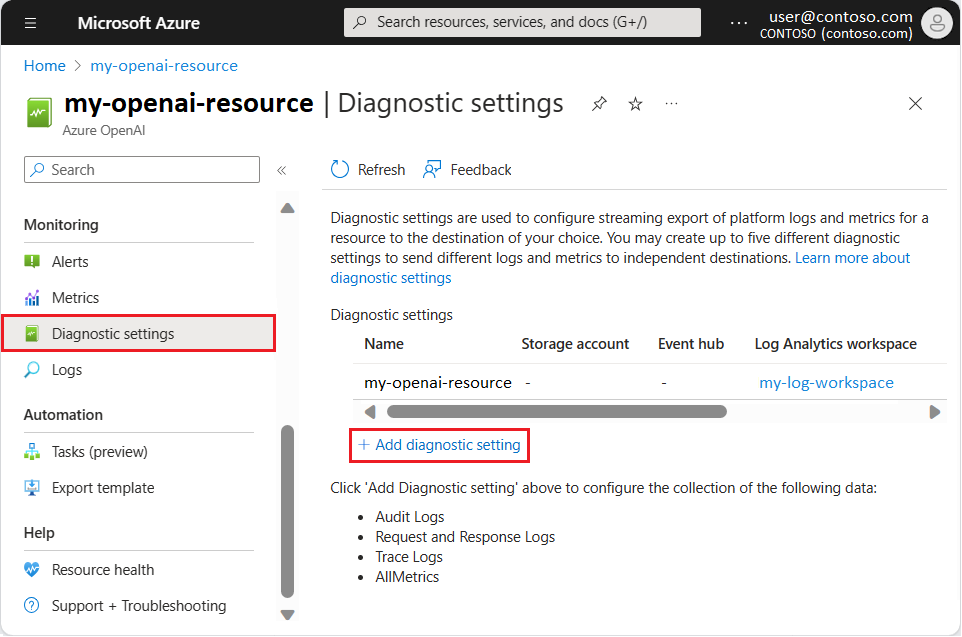
Po konfiguraci nastavení diagnostiky můžete pracovat s metrikami a daty protokolu pro prostředek Azure OpenAI v pracovním prostoru služby Log Analytics.
Nástroje pro export ve službě Azure Monitor
Data ze služby Azure Monitor můžete získat do jiných nástrojů pomocí následujících metod:
Metriky: Pomocí rozhraní REST API pro metriky extrahujte data metrik z databáze metrik služby Azure Monitor. Rozhraní API podporuje filtrovací výrazy pro upřesnění načtených dat. Další informace najdete v referenčních informacích k rozhraní REST API služby Azure Monitor.
Protokoly: Použijte rozhraní REST API nebo přidružené klientské knihovny.
Další možností je export dat pracovního prostoru.
Pokud chcete začít s rozhraním REST API pro Azure Monitor, přečtěte si průvodce rozhraním REST API pro monitorování Azure.
Dotazy Kusto
Data monitorování můžete analyzovat v protokolech služby Azure Monitor nebo v úložišti Log Analytics pomocí dotazovacího jazyka Kusto (KQL).
Důležité
Když na portálu vyberete protokoly z nabídky služby, otevře se Log Analytics s oborem dotazu nastaveným na aktuální službu. Tento obor znamená, že dotazy protokolu budou obsahovat pouze data z tohoto typu prostředku. Pokud chcete spustit dotaz, který obsahuje data z jiných služeb Azure, vyberte v nabídce Azure Monitor protokoly. Podrobnosti najdete v tématu Rozsah dotazů protokolu a časový rozsah ve službě Azure Monitor Log Analytics .
Seznam běžných dotazů pro libovolnou službu najdete v rozhraní dotazů Log Analytics.
Po nasazení modelu Azure OpenAI můžete posílat některá volání dokončení pomocí prostředí dětského hřiště v Azure AI Studiu.
Veškerý text, který zadáte do dětského hřiště Dokončení nebo do dětského hřiště pro dokončování chatu, generuje metriky a data protokolu pro váš prostředek Azure OpenAI. V pracovním prostoru služby Log Analytics pro váš prostředek můžete dotazovat data monitorování pomocí dotazovacího jazyka Kusto .
Důležité
Možnost Otevřít dotaz na stránce prostředků Azure OpenAI přejde na Azure Resource Graph, který není popsaný v tomto článku. Následující dotazy používají prostředí dotazů pro Log Analytics. Nezapomeňte postupovat podle kroků v části Konfigurace nastavení diagnostiky pro přípravu pracovního prostoru služby Log Analytics.
Na stránce prostředku Azure OpenAI v části Monitorování v levém podokně vyberte Protokoly.
Vyberte pracovní prostor služby Log Analytics, který jste nakonfigurovali pomocí diagnostiky pro prostředek Azure OpenAI.
Na stránce pracovního prostoru služby Log Analytics v části Přehled v levém podokně vyberte Protokoly.
Na webu Azure Portal se ve výchozím nastavení zobrazí okno Dotazy s ukázkovými dotazy a návrhy. Toto okno můžete zavřít.
V následujících příkladech zadejte dotaz Kusto do oblasti úprav v horní části okna Dotazu a pak vyberte Spustit. Výsledky dotazu se zobrazí pod textem dotazu.
Následující dotaz Kusto je užitečný pro počáteční analýzu dat Azure Diagnostics (AzureDiagnostics) o vašem prostředku:
AzureDiagnostics
| take 100
| project TimeGenerated, _ResourceId, Category, OperationName, DurationMs, ResultSignature, properties_s
Tento dotaz vrátí vzorek 100 položek a zobrazí podmnožinu dostupných sloupců dat v protokolech. Ve výsledcích dotazu můžete vybrat šipku vedle názvu tabulky a zobrazit všechny dostupné sloupce a přidružené datové typy.
Pokud chcete zobrazit všechny dostupné sloupce dat, můžete z dotazu odebrat řádek | project ... parametrů oborů:
AzureDiagnostics
| take 100
Pokud chcete prozkoumat data metrik Azure proAzureMetrics váš prostředek, spusťte následující dotaz:
AzureMetrics
| take 100
| project TimeGenerated, MetricName, Total, Count, Maximum, Minimum, Average, TimeGrain, UnitName
Dotaz vrátí vzorek 100 položek a zobrazí podmnožinu dostupných sloupců dat metrik Azure:
Poznámka:
Když v nabídce Azure OpenAI pro váš prostředek vyberete Protokoly monitorování>, otevře se Log Analytics s rozsahem dotazu nastaveným na aktuální prostředek. Viditelné dotazy protokolu zahrnují pouze data z daného prostředku. Pokud chcete spustit dotaz, který obsahuje data z jiných prostředků nebo dat z jiných služeb Azure, vyberte protokoly z nabídky Azure Monitoru na webu Azure Portal. Další informace najdete v tématu Rozsah dotazu protokolu a časový rozsah ve službě Azure Monitor Log Analytics .
Výstrahy
Upozornění služby Azure Monitor vás aktivně upozorňují, když se v datech monitorování nacházejí konkrétní podmínky. Upozornění umožňují identifikovat a řešit problémy ve vašem systému, než si je zákazníci všimnou. Další informace najdete v tématu Upozornění služby Azure Monitor.
Existuje mnoho zdrojů běžných upozornění pro prostředky Azure. Příklady běžných upozornění pro prostředky Azure najdete v tématu Ukázkové dotazy na upozornění protokolu. Web AMBA (Baseline Alerts) služby Azure Monitor poskytuje poloautomatickou metodu implementace důležitých upozornění, řídicích panelů a pokynů pro metriky platformy. Web se vztahuje na neustále se rozšiřující podmnožinu služeb Azure, včetně všech služeb, které jsou součástí cílové zóny Azure (ALZ).
Běžné schéma upozornění standardizuje spotřebu oznámení upozornění služby Azure Monitor. Další informace najdete v tématu Běžné schéma upozornění.
Typy výstrah
Na libovolnou metriku nebo zdroj dat protokolu na datové platformě azure Monitoru můžete upozornit. Existuje mnoho různých typů upozornění v závislosti na službách, které monitorujete, a na datech monitorování, která shromažďujete. Různé typy upozornění mají různé výhody a nevýhody. Další informace naleznete v tématu Volba správného typu upozornění monitorování.
Následující seznam popisuje typy upozornění služby Azure Monitor, které můžete vytvořit:
- Upozornění na metriky vyhodnocují metriky prostředků v pravidelných intervalech. Metriky můžou být metriky platformy, vlastní metriky, protokoly ze služby Azure Monitor převedené na metriky nebo metriky Application Insights. Upozornění na metriky můžou také použít více podmínek a dynamických prahových hodnot.
- Upozornění protokolu umožňují uživatelům použít dotaz Log Analytics k vyhodnocení protokolů prostředků s předdefinovanou frekvencí.
- Upozornění protokolu aktivit se aktivují, když dojde k nové události protokolu aktivit, která odpovídá definovaným podmínkám. Upozornění služby Resource Health a upozornění služby Service Health jsou upozornění protokolu aktivit, která hlásí stav služby a prostředku.
Některé služby Azure také podporují upozornění inteligentního zjišťování, výstrahy Prometheus nebo doporučená pravidla upozornění.
U některých služeb můžete monitorovat škálování použitím stejného pravidla upozornění na metriku u více prostředků stejného typu, které existují ve stejné oblasti Azure. Jednotlivá oznámení se odesílají pro každý monitorovaný prostředek. Podporované služby a cloudy Azure najdete v tématu Monitorování více prostředků pomocí jednoho pravidla upozornění.
Nastavení výstrah
Požadavky na upozorňování každé organizace se liší a můžou se v průběhu času měnit. Obecně platí, že všechny výstrahy by měly být použitelné a měly by mít konkrétní zamýšlenou odpověď, pokud dojde k výstraze. Pokud výstraha nevyžaduje okamžitou odpověď, může být podmínka zachycena v sestavě, nikoli v upozornění. Některé případy použití můžou vyžadovat upozorňování, kdykoli existují určité chybové podmínky. V jiných případech můžete potřebovat upozornění na chyby, které překročí určitou prahovou hodnotu pro určené časové období.
Chyby pod určitými prahovými hodnotami se často dají vyhodnotit prostřednictvím pravidelné analýzy dat v protokolech služby Azure Monitor. Při analýze dat protokolu v průběhu času můžete zjistit, že určitá podmínka neproběhne v očekávaném časovém období. Tuto podmínku můžete sledovat pomocí výstrah. V některých případech je absence události v protokolu stejně důležitá jako chyba.
V závislosti na typu aplikace, kterou vyvíjíte pomocí Azure OpenAI, může Azure Monitor Application Insights nabídnout více výhod monitorování na aplikační vrstvě.
Pravidla upozornění Azure OpenAI
Můžete nastavit upozornění na libovolnou metriku, položku protokolu nebo položku protokolu aktivit uvedenou v referenčních informacích monitorování Azure OpenAI.
Doporučení poradce
U některých služeb, pokud během operací prostředků dojde k kritickým nebo bezprostředním změnám, zobrazí se na stránce Přehled služby na portálu výstraha. Další informace a doporučené opravy výstrahy najdete v doporučeních Advisoru v části Monitorování v nabídce vlevo. Během normálních operací se nezobrazují žádná doporučení poradce.
Další informace o Azure Advisoru najdete v přehledu Azure Advisoru.
Související obsah
- Informace o metrikách, protokolech a dalších důležitých hodnotách vytvořených pro Azure OpenAI najdete v referenčních informacích k datům monitorování Azure OpenAI.
- Obecné podrobnosti o monitorování prostředků Azure najdete v tématu Monitorování prostředků Azure pomocí služby Azure Monitor .
- Viz Vysvětlení prohledávání protokolů v protokolech služby Azure Monitor o protokolech.